Autor:
Judy Howell
Data Utworzenia:
3 Lipiec 2021
Data Aktualizacji:
1 Lipiec 2024
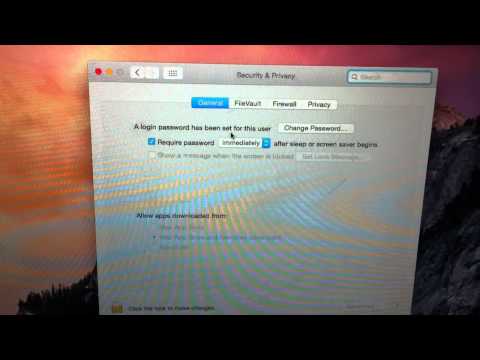
Zawartość
- Do kroku
- Metoda 1 z 2: Zezwól programowi
- Metoda 2 z 2: Zezwalaj na całe oprogramowanie
- Porady
- Ostrzeżenia
W tym wikiHow dowiesz się, jak zainstalować na komputerze Mac oprogramowanie, które nie zostało zatwierdzone przez firmę Apple. MacOS Sierra oznacza większość nieoficjalnych programów jako niepodpisane oprogramowanie, więc będziesz musiał wykonać ten proces, aby zainstalować wiele aplikacji lub programów innych firm. Możesz to zorganizować dla każdej instalacji lub możesz całkowicie wyłączyć tę ochronę.
Do kroku
Metoda 1 z 2: Zezwól programowi
 Pobierz oprogramowanie w normalny sposób. Na pytanie, czy chcesz zachować, czy usunąć plik, wybierz „zachowaj”. Pamiętaj, że powinieneś to zrobić tylko wtedy, gdy masz pewność, że ufasz wydawcy oprogramowania.
Pobierz oprogramowanie w normalny sposób. Na pytanie, czy chcesz zachować, czy usunąć plik, wybierz „zachowaj”. Pamiętaj, że powinieneś to zrobić tylko wtedy, gdy masz pewność, że ufasz wydawcy oprogramowania.  Otwórz plik instalacyjny oprogramowania. Otworzy się wyskakujące okienko z komunikatem „[Nazwa] nie może zostać otwarta, ponieważ nie została pobrana z App Store”.
Otwórz plik instalacyjny oprogramowania. Otworzy się wyskakujące okienko z komunikatem „[Nazwa] nie może zostać otwarta, ponieważ nie została pobrana z App Store”.  Kliknij dobrze. Spowoduje to zamknięcie wyskakującego okienka.
Kliknij dobrze. Spowoduje to zamknięcie wyskakującego okienka.  Otwórz menu Apple
Otwórz menu Apple  Kliknij Preferencje systemu. Ta opcja znajduje się u góry menu rozwijanego.
Kliknij Preferencje systemu. Ta opcja znajduje się u góry menu rozwijanego.  Kliknij Bezpieczeństwo i prywatność. Znajduje się u góry okna Preferencje systemowe.
Kliknij Bezpieczeństwo i prywatność. Znajduje się u góry okna Preferencje systemowe.  Kliknij kłódkę. Znajduje się w lewym dolnym rogu okna.
Kliknij kłódkę. Znajduje się w lewym dolnym rogu okna.  Wprowadź swoje hasło, a następnie kliknij Odblokować. Pozwala to na edycję elementów w tym menu.
Wprowadź swoje hasło, a następnie kliknij Odblokować. Pozwala to na edycję elementów w tym menu.  Kliknij Otwórz mimo wszystko. Znajduje się obok nazwy pliku.
Kliknij Otwórz mimo wszystko. Znajduje się obok nazwy pliku.  Kliknij Otworzyć gdy pojawi się monit. Spowoduje to otwarcie pliku i kontynuację instalacji.
Kliknij Otworzyć gdy pojawi się monit. Spowoduje to otwarcie pliku i kontynuację instalacji.
Metoda 2 z 2: Zezwalaj na całe oprogramowanie
 Otwórz Spotlight
Otwórz Spotlight  Rodzaj terminali kliknij
Rodzaj terminali kliknij  Rodzaj sudo spctl --master-disable w Terminalu i naciśnij ⏎ Wróć. To jest kod, który włącza opcję instalacji.
Rodzaj sudo spctl --master-disable w Terminalu i naciśnij ⏎ Wróć. To jest kod, który włącza opcję instalacji.  Wprowadź hasło. To jest hasło, którego używasz do logowania się na komputerze Mac. Spowoduje to przywrócenie potrzebnej opcji w menu Bezpieczeństwo i prywatność.
Wprowadź hasło. To jest hasło, którego używasz do logowania się na komputerze Mac. Spowoduje to przywrócenie potrzebnej opcji w menu Bezpieczeństwo i prywatność.  Otwórz menu Apple
Otwórz menu Apple  Kliknij Preferencje systemu. Ta opcja znajduje się u góry menu rozwijanego.
Kliknij Preferencje systemu. Ta opcja znajduje się u góry menu rozwijanego.  Kliknij Bezpieczeństwo i prywatność. Znajduje się u góry okna Preferencje systemowe.
Kliknij Bezpieczeństwo i prywatność. Znajduje się u góry okna Preferencje systemowe.  Kliknij kłódkę. Znajduje się w lewym dolnym rogu okna.
Kliknij kłódkę. Znajduje się w lewym dolnym rogu okna.  Wprowadź swoje hasło, a następnie kliknij Odblokować. Teraz powinieneś móc edytować ustawienia w tym menu.
Wprowadź swoje hasło, a następnie kliknij Odblokować. Teraz powinieneś móc edytować ustawienia w tym menu.  Sprawdź pudełko Dowolne źródło lub „Wszędzie” włączone. Znajduje się pod nagłówkiem „Zezwalaj na pobrane aplikacje” u dołu okna. Gdy to zrobisz, pojawi się wyskakujące okienko.
Sprawdź pudełko Dowolne źródło lub „Wszędzie” włączone. Znajduje się pod nagłówkiem „Zezwalaj na pobrane aplikacje” u dołu okna. Gdy to zrobisz, pojawi się wyskakujące okienko.  Kliknij Zezwolić lub „Zezwól z dowolnego miejsca” po wyświetleniu monitu. W ten sposób możesz zainstalować oprogramowanie deweloperskie, którego tożsamość jest nieznana, bez konieczności potwierdzania jej w menu.
Kliknij Zezwolić lub „Zezwól z dowolnego miejsca” po wyświetleniu monitu. W ten sposób możesz zainstalować oprogramowanie deweloperskie, którego tożsamość jest nieznana, bez konieczności potwierdzania jej w menu. - Jeśli nie zainstalujesz niepodpisanego oprogramowania w ciągu 30 dni, będziesz musiał ponownie aktywować te ustawienia.
- Kliknij kłódkę, jeśli chcesz zapobiec dalszym zmianom.
 Zainstaluj oprogramowanie. Teraz powinieneś być w stanie zainstalować oprogramowanie w normalny sposób.
Zainstaluj oprogramowanie. Teraz powinieneś być w stanie zainstalować oprogramowanie w normalny sposób.
Porady
- Wiele aplikacji innych firm jest zaufanych przez Apple, ale liczba jest stosunkowo niewielka.
- Jeśli pobrałeś program, ale nie możesz go otworzyć, ponieważ Twój komputer nie zezwala na oprogramowanie od nieautoryzowanych programistów, przejdź do Pobrane w Finderze. Kliknij prawym przyciskiem myszy oprogramowanie i naciśnij „Otwórz”. Wprowadź hasło administratora.
Ostrzeżenia
- Zawsze sprawdzaj pliki pod kątem wirusów przed próbą zainstalowania czegokolwiek na komputerze Mac.



